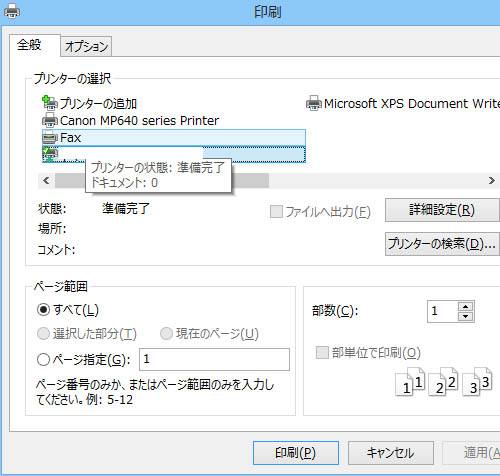久しぶりにだいぶ前に使っていたパソコン本体を起動して、
写真画像が沢山入っているSDHCメモリーカードのDCIMフォルダーを開いたら、
フォルダーが最後まで開ききれず一時的にOSがフリーズ(ハングアップ)してしまいました。
パソコンのデスクトップの画面自体のフリーズはしばらくして直ったのですが、
大容量フォルダーのエクスプローラ画面は結局、開ききれませんでした。
そのPC本体に搭載されたメモリは256MB×2枚の合計512GBで、
やはりメインメモリが256MB、512MB、1GBくらいの容量だと、
どちらかといえば現在ではスペックが低めな部類に入ってしまいますね。

もちろんCPUやマザーボードの性能、ハードディスクの容量やOSの安定性など、他のパーツや
システム面での性能もバランス的に大切なのですが、やはりメモリの容量は特にわかりやすい数値で
スペックの差がはっきりと見やすい分、できればなるべく最大容量を高くしたいところですね。
64bitの[Windows 7]のオペレーティングシステムで搭載できる最大物理メモリの容量は
エディションによって、16GBや192GB、64bitの[Windows Vista]も8GB、16GB、128GBと、
かなりのサイズで十分に余裕が持てます。
しかし一世代前に最も普及していた32bitの[Windows XP]の場合は
Home Edition、Professionalともに「4GBが」最大サイズです。
また、搭載されているマザーボードにも、取り扱いができるメモリの容量に限度が設定されています。
メモリの容量を増やす時には、オペレーティングシステムとマザーボードの
最大容量に合わせて交換や増設を行ってみてください。
近年ではデジタルカメラやビデオカメラ、ノートパソコンなどのカメラ機能で
大きなサイズの写真画像や録画映像のファイルを数百枚、数千前という具合に、
一般の個人も大容量のファイルを取り扱うようになってきました。
なのでメモリが4GBくらいあるパソコンでも、かなり容量の多いフォルダーを開くと、
一時的にフリーズして動作が止まってしまうこともよくあります。
そのため、Windows XP以前の全体的に今よりスペックが低めなPCでは特に、
大容量のフォルダーを取り扱う際には一応の注意が必要ですね。
また例として、Windows8.1のパソコンのメモリの不具合を点検する手順ついては、こちらの解説ページにて。
ですが、あまり大した容量でもないフォルダーやアプリケーションソフトを開くたびに頻繁にフリーズを
してしまうようになってきたら、メモリ不足だけでなく、ハードディスクの断片化やレジストリの肥大化、
といった別の原因で不具合が起きている可能性もあります。
ほか、パソコン修理のドクター・ホームネット 様での、パソコンのメモリ不足で起こる不具合とは?メモリ不足解消法も紹介 の解説も参考までに。
ある程度容量の高いメモリや性能の高いCPUを積んでいるパソコンで読み込み速度が
低下したりフリーズが頻繁に起きるようになってきたら、一度OSやハードディスクの状態をチェックして、
リカバリーによる初期化や部品交換の作業を行われてみるのがおススメです。
コンピューター上のどこに原因があるか把握できない時は、
プロのパソコン修理サポートサービスに問い合わせて、とカスタマイズや快適化、
システムの復旧の作業をしてもらうと、より確実で便利です。